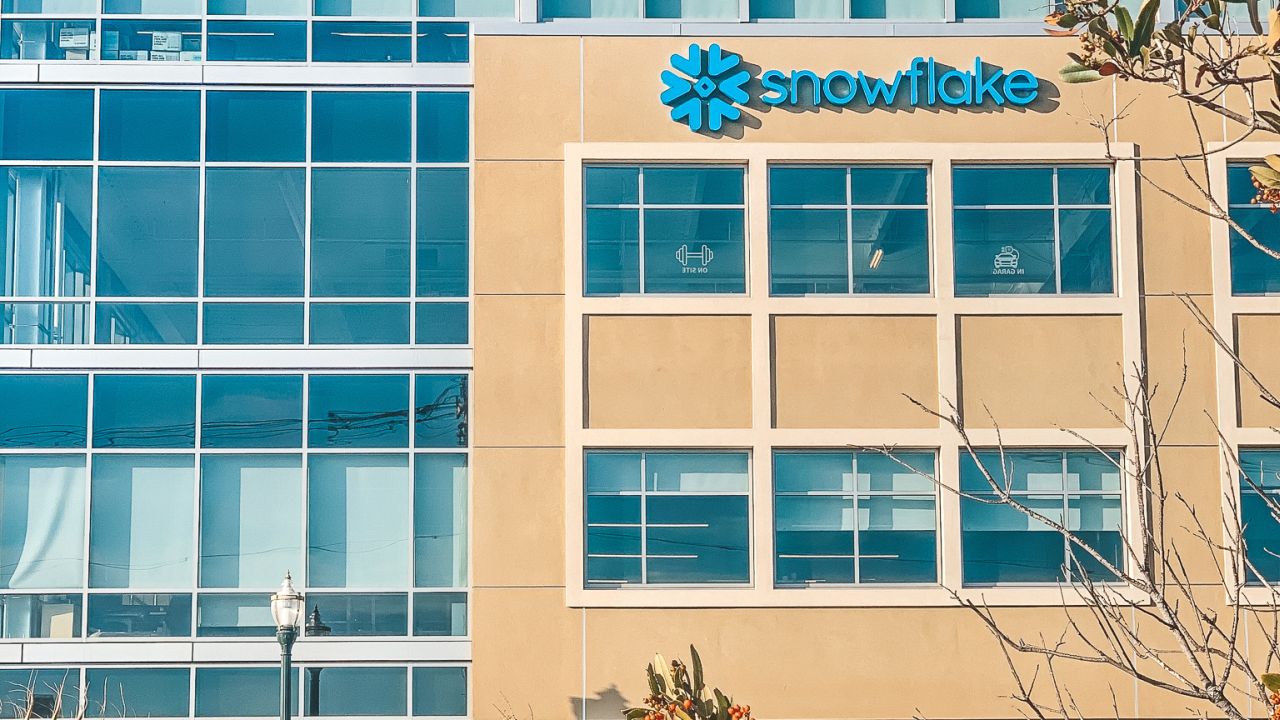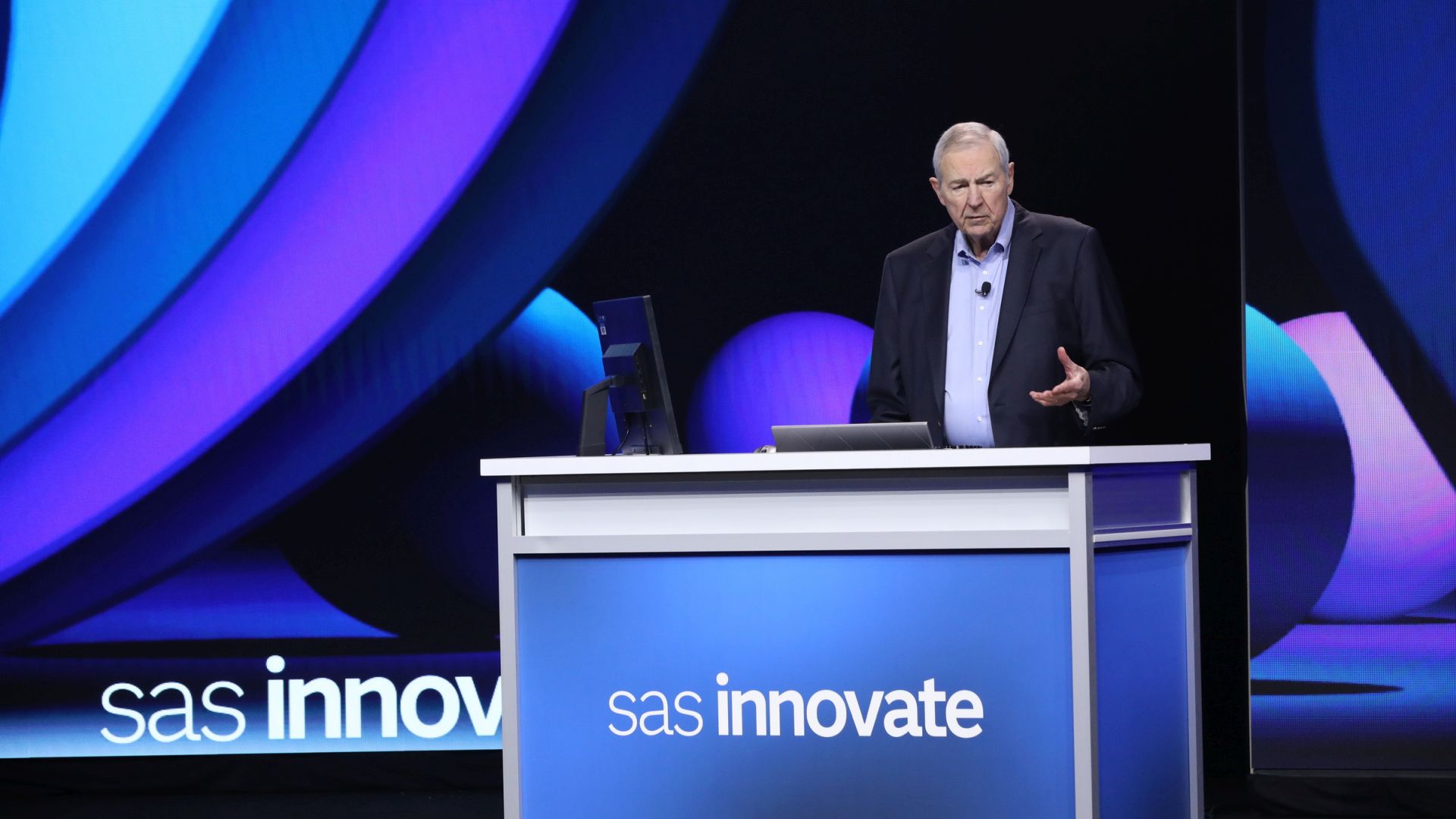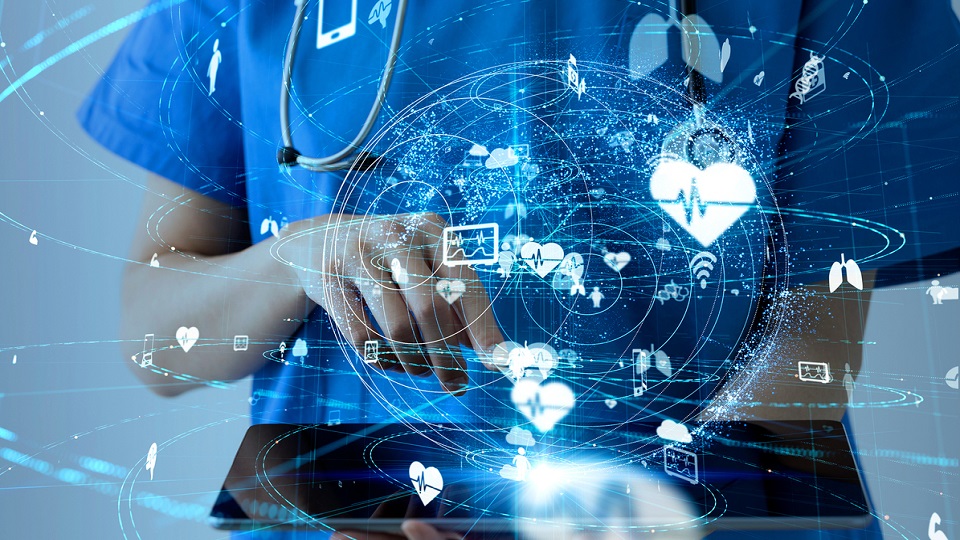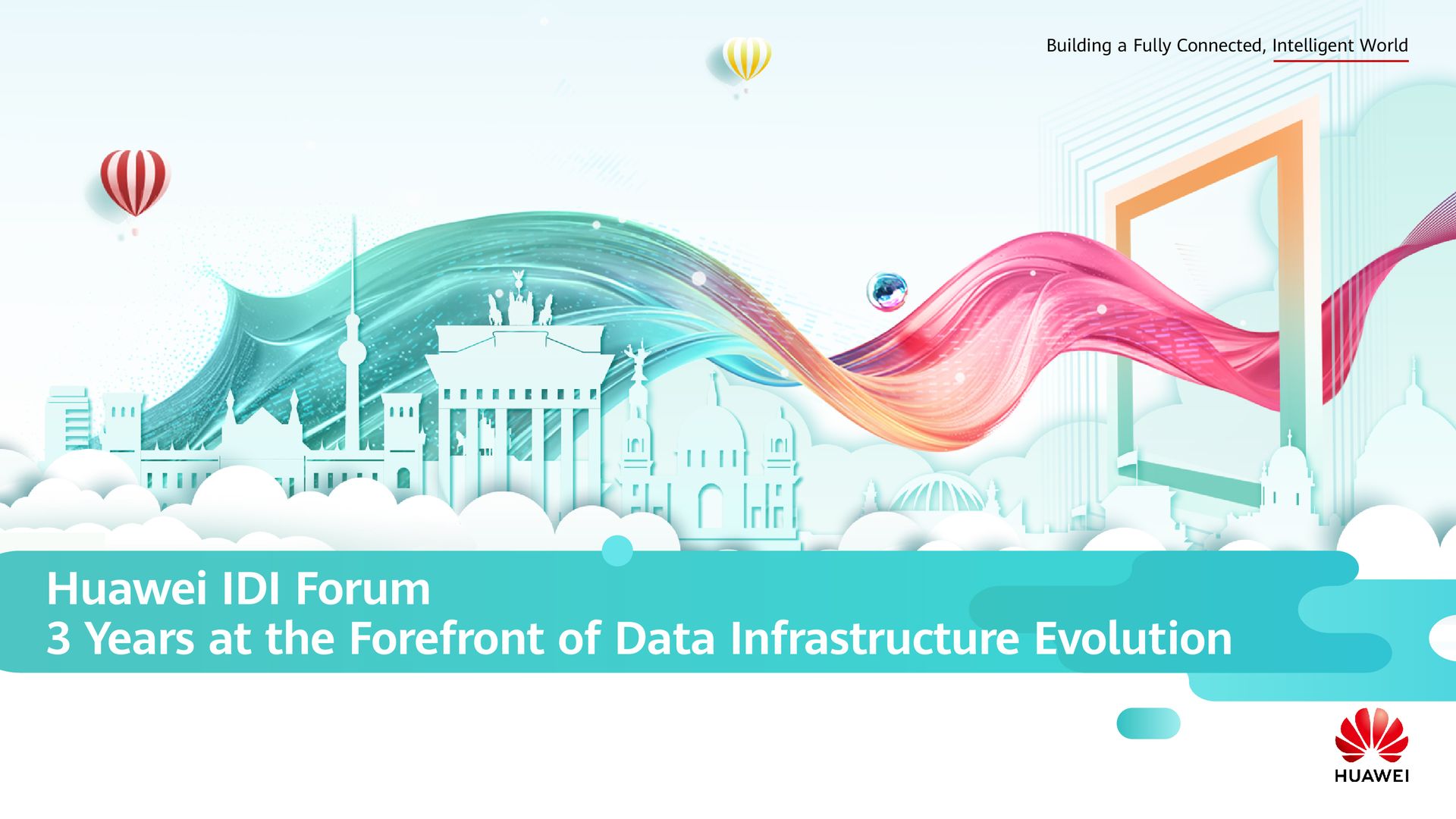Cómo gestionar las actualizaciones de Windows 10
¿Confundido con el modo en el que se realizan las actualizaciones con Windows 10? Bienvenido al club. El nuevo procedimiento de actualización de Microsoft puede dar lugar a confusión; algo que puede superarse fácilmente.

En la última versión de su sistema operativo, Microsoft ha transformado el procedimiento “straightforward” en un complicado proceso que varía en función de si el usuario emplea Windows 10 Home o Windows 10 Pro. Como resultado de ello, se han producido multitud de confusiones con respecto al funcionamiento de las actualizaciones del SO, y con respecto a la mejor manera de utilizarlo.
A diferencia de versiones anteriores de Windows, Windows 10 no ofrece al usuario la opción de revisar actualizaciones pendientes para no instalarlas, sino que el sistema actualiza automáticamente a partir de una programación realizada por Microsoft. Cuando las actualizaciones están disponibles, Windows 10 las descarga de forma automática, programa la hora de reiniciar el PC del usuario, y realiza las actualizaciones de acuerdo con la programación establecida.
Con la finalidad de que los usuarios sepan cuándo han de aceptar las actualizaciones, algunos expertos recomiendan que sepan diferenciar entre “update” y “upgrade”, dado que en la terminología de Microsoft las updates sirven para establecer mecanismos de seguridad, mientas que las upgrades instalan las últimas características, experiencias y capacidades de Windows 10.
¿Cómo posponer las actualizaciones en Windows 10?
Aunque en un principio pueda parecer que Microsoft ha tomado el control total del proceso de actualizaciones de su sistema operativo, lo cierto es que el usuario dispone de algunas opciones para establecer un control manual. Para comprobar si existen nuevas actualizaciones en lista para ser instaladas, al clicar el botón Start, y luego la opción Settings / Update & Security / Windows Update dará lugar la programación de las nuevas y la aparición del horario previsto para su entrada en el sistema. Detener el proceso es tan sencillo como seleccionar “select a restart time” y escoger otro día y hora; o bien instalarlas inmediatamente con “Restart Now”.